이 기사의 틀 내에서 자세히 설명합니다.WiFi 라우터와 같은 장치 선택 및 설치. 튜닝, 테스트 및 기타 중요한 뉘앙스도 간과되지 않습니다. 이것에는 매우 복잡한 것이 없습니다. 각 사용자는 교육 수준에 관계없이 이러한 작업에 쉽게 대처할 수 있습니다. 일반적으로이 절차는 다음 단계로 나눌 수 있습니다.
- 라우터 선택.
- 서비스 연결 및 케이블 공급에 대한 공급자와의 계약 체결.
- 사전 전환.
- 라우터 구성.
- 최종 연결.
- 테스트.
이러한 모든 조작을 수행 한 후에는 사이트와 블로그를보고 인터넷에서 필요한 정보를 다운로드하고 다른 작업을 수행 할 수 있습니다.

작업을 시작하기 전에
첫 번째 단계는 WiFi 라우터를 선택하는 것입니다.다음 단계는 공급자와의 계약 설정, 테스트 및 체결입니다. 최근까지 여기에 특정 문제가 있었다면 이제 모든 것이 훨씬 쉬워졌습니다. 구매할 때 특성에주의를 기울여야했지만 이제는 문제없이 필요한 모든 매개 변수를 프로그래밍 방식으로 설정할 수 있습니다. 따라서 모든 것은 구매 예산이나 개인 취향에 따라 다릅니다. D-Link, TP-Link 및 ASUS 장치는이 틈새 시장에서 탁월한 성능을 입증했으며 이에 주목할 것을 권장합니다. 다음으로, 나중에이 문제로 돌아 가지 않도록 사용 설명서를 숙지해야합니다. 그런 다음 공급자를 선택합니다. 이 경우 가격뿐만 아니라 제공된 서비스의 품질에서도 진행해야합니다. 이를 위해 우리는 이웃과 의사 소통하고 누가 최고의 네트워크를 가지고 있으며 누가 제공하는 서비스에 매우 만족하는지 알아냅니다. 다음 단계에서 우리는 계약을 체결하고 선금을 지불합니다. 그런 다음 공급자의 직원이 연결을 위해 케이블을 시작할 때까지 기다려야합니다. 주문의 강도에 따라 일반적으로 최대 3 일이 소요됩니다. 이것으로 준비 단계가 완료되었습니다.
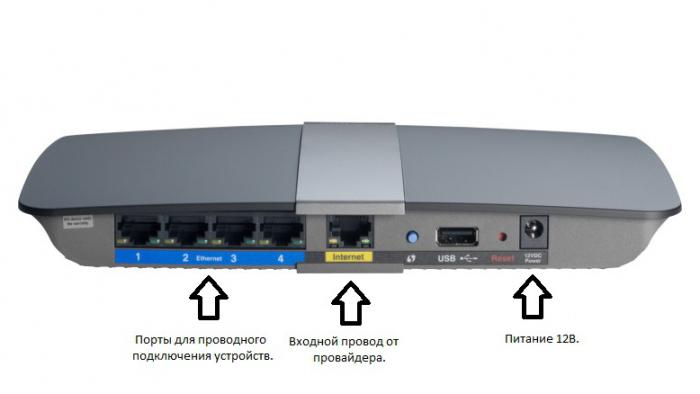
사전 연결
예비 연결 단계에서시스템 장치 또는 노트북 옆에 라우터를 설치합니다. 공급자에서 들어오는 와이어를 연결할 필요가 없습니다. 전원 공급 장치를 콘센트에 설치하고 전선을 라우터의 해당 소켓에 설치하면 충분합니다. 장치와 함께 제공된 트위스트 페어는 한쪽 끝이 "LAN 1"(노란색 또는 회색이어야 함)이라는 약어로 포트에 연결되고 다른 쪽 끝은 시스템 장치 또는 랩톱의 네트워크 카드에 연결됩니다. 대부분의 최신 컴퓨터에는 이러한 통합 어댑터가 장착되어 있으므로 문제가되지 않습니다. 최후의 수단으로 확장 슬롯에 이러한 외부 장치를 설치할 수 있습니다. 이것으로 예비 연결이 완료됩니다.

매개 변수 설정
추가 사용자 정의는 두 가지로 수행 할 수 있습니다.방법 : 특수 소프트웨어 사용 또는 브라우저 사용. 두 번째 방법은 더 다양합니다. 따라서 우리는 그것에 관심을 집중할 것입니다. 먼저 개인용 컴퓨터와 라우터를 켜십시오. 우리는 각각의 다운로드가 완료되기를 기다리고 있습니다. 그런 다음 브라우저를 시작하고 주소를 입력합니다. 첫 번째 부분은 동일합니다- "192.168." 그러나 두 번째는 사용 설명서에서 명확히해야합니다. 예를 들어 모든 모델의 TP-Link WiFi 라우터를 설정하려면이 주소에 "1.1"로 끝나야합니다. 두 번째 가능한 옵션은 "0.1"입니다. 그런 다음 "Enter"를 누르면 로그인과 암호를 입력해야하는 창이 나타납니다 (사용 설명서에 표시됨). 그러면 라우터의 구성 메뉴가 열립니다. 여기에서 네트워크 이름, 액세스 키, 암호화 방법과 같은 무선 네트워크의 매개 변수를 설정해야합니다. 각 제조업체에는 개별 메뉴 구조가 있지만 필요한 항목의 이름은 비슷합니다. 따라서 우리는 작동 지침을 살펴보고 필요한 정보를 찾습니다. 예를 들어 D-Link에서 DIR-300 WiFi 라우터를 구성하려면 "네트워크"섹션을 입력해야하며 여기에서 "연결"을 찾습니다. 여기에서 다음 매개 변수를 설정합니다.
- 액세스 포인트의 이름은 귀하의 재량에 달려 있습니다.
- 연결 유형, IP 주소 및 DNS 서버의 자동 획득은 공급자와 체결 한 계약에 따라 설정됩니다. 이 정보가 있습니다.
"저장"을 클릭하고 "Wi-Fi / 보안 설정"으로 이동합니다. 여기에서 다음 값을 설정합니다.
- 네트워크 인증은 "WPA2 / PSK"여야합니다 (이 암호화 방법을 사용하면 다른 것과 달리 최대 수준의 보호를 얻을 수 있습니다).
- PSK 키 (최소 10 자)를 설정합니다.
- 암호화 방법을 "AES"로 설정하십시오.
같은 이름의 버튼을 클릭하여 변경 사항을 저장합니다. 컴퓨터와 WiFi 라우터를 끕니다. 구성이 끝나면 구성표를 분해하고 영구 위치에 라우터를 설치합니다.

최종 연결
우리는 다음과 같이 회로를 조립합니다.우리는 전원 공급 장치, 공급자의 전선, 트위스트 페어를 이러한 방식으로 연결될 다른 모든 장치에 연결합니다. 그런 다음 라우터를 켭니다. 다운로드가 완료되면 그리드의 유선 부분이 이미 인터넷에 연결되어 있습니다. 그러나 무선 세그먼트에는 추가 구성이 필요합니다. 이렇게하려면 네트워크 연결의 아이콘 (작업 표시 줄의 화면 오른쪽 아래 모서리에있는 "사다리")을 한 번 클릭하여 사용 가능한 연결 지점 목록을 엽니 다. 나타나는 목록에서 이전 단계에서 지정한 네트워크 이름을 선택합니다. 그런 다음 액세스 키를 입력합니다. 네트워크 주소를 받으면 모든 것이 준비됩니다.
테스트
네트워크 연결이 작동하는지 확인하려면 브라우저를 시작하면됩니다. 그런 다음 사이트 주소를 입력하고 "Enter"를 누릅니다. 모든 것이 완료되면

결론
이 기사의 틀 내에서 권장 사항은 다음과 같습니다.WiFi 라우터와 같은 네트워크 장치를 선택합니다. 설정, 연결 및 테스트도 다루었습니다. 그것에 대해 복잡한 것은 없습니다. 이미 말했듯이 각 사용자는이 작업에 대처할 수 있습니다. 이전에이 자료에 설명 된 지침을 따르는 것으로 충분하며 문제가 없어야합니다. 극단적 인 경우에는 항상 공급자의 서비스 지원에 연락하여 필요한 조언을받을 수 있습니다.











